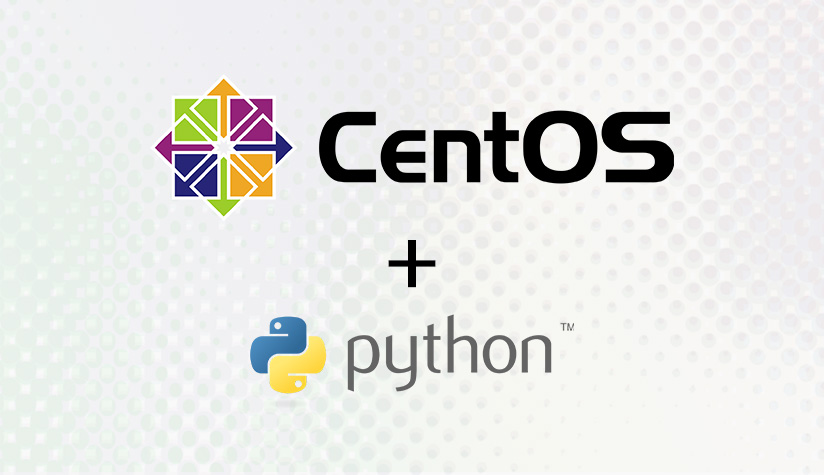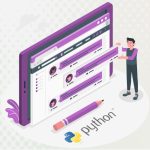پایتون، یک زبان برنامه نویسی پرکاربرد، در توزیعهای مختلف لینوکس از جمله CentOS 7 مورد استفاده قرار میگیرد.
در بسیاری موارد، اولین چالشی که توسعهدهندگان با آن روبرو میشوند، نصب پایتون روی CentOS 7 و توزیعهای مشابه مبتنی بر RHEL است. شما باید اجزای توسعه (کامپایلر و کتابخانهها) را به صورت دستی نصب کنید زیرا پایتون به طور پیشفرض روی CentOS 7 نصب نشده است.
در این راهنما، ما دو گزینه ساده برای نصب پایتون 3 روی CentOS 7 ارائه خواهیم داد. شما میتوانید روش را بر اساس نسخه مورد نظر خود انتخاب کنید تا یک نصب روان را تضمین کنید.
پیشنیازهای نصب و بهروزرسانی پایتون 3 روی CentOS 7
قبل از امتحان کردن دو روشی که بعداً به آنها خواهیم پرداخت، اطمینان حاصل کنید که موارد زیر را دارید:
– یک سیستم با نسخه پایدار و جدید CentOS 7
– یک حساب کاربری با دسترسی root یا sudo
– مدیر بسته YUM نصب شده و فعال
نصب پایتون روی CentOS 7
بیایید به جزئیات دو روش نصب پایتون 3 روی CentOS 7 بپردازیم:
1: نصب پایتون با استفاده از مدیر بسته YUM
در زمان نوشتن این آموزش، آخرین نسخه پایتون 3 موجود در مدیر بسته YUM، 3.6.8 است. فرآیند نصب نسخه 3.6.8 شامل مراحل زیر است.
مرحله #1: بهروزرسانی مخزن سیستم
با دستور زیر، بستههای محلی را بهروزرسانی کنید:
sudo yum update -y2: دانلود مخزن پایتون
اکنون باید مخزن پایتون 3 را قبل از نصب آن روی CentOS 7 دانلود کنید. برای نسخههای قدیمیتر، یک مخزن IUS اضافه کنید که نسخههای جدیدتر، از جمله پایتون 3 را ارائه میدهد.
برای اضافه کردن مخزن IUS به مخزن سیستم، دستور زیر را اجرا کنید:
sudo yum install https://repo.ius.io/ius-release-el$(rpm -E '%{rhel}').rpmپس از نصب، با تکرار مرحله #1، مخزن را بهروزرسانی کنید.
sudo yum update -y3: نصب پایتون 3
اکنون که مخزن پایتون را به شاخص سیستم اضافه کردهاید، با استفاده از این دستور ترمینال، پایتون 3 را نصب کنید:
sudo yum install -y python3پس از نصب، اطمینان حاصل کنید که ‘python3’ و وابستگیهای آن همانطور که در خروجی نمایش داده شده است، نصب شدهاند.

4: تأیید نصب پایتون 3
نصب پایتون 3 را با اجرای دستور زیر تأیید کنید:
python3 --versionاین دستور اطلاعات نسخه پایتون 3 را در ترمینال چاپ خواهد کرد.

2: نصب پایتون از کد منبع
اگر میخواهید آخرین نسخه اصلی، پایتون 3.9.6 را روی سیستم CentOS 7 خود داشته باشید، کد منبع را دانلود کرده و مراحل تنظیم اضافی زیر را دنبال کنید.
1: بهروزرسانی شاخص بستهها
با نصب بستهها و وابستگیهای لازم با استفاده از دستورات زیر شروع کنید:
sudo yum groupinstall "Development Tools" -y
sudo yum install gcc openssl-devel bzip2-devel libffi-devel -y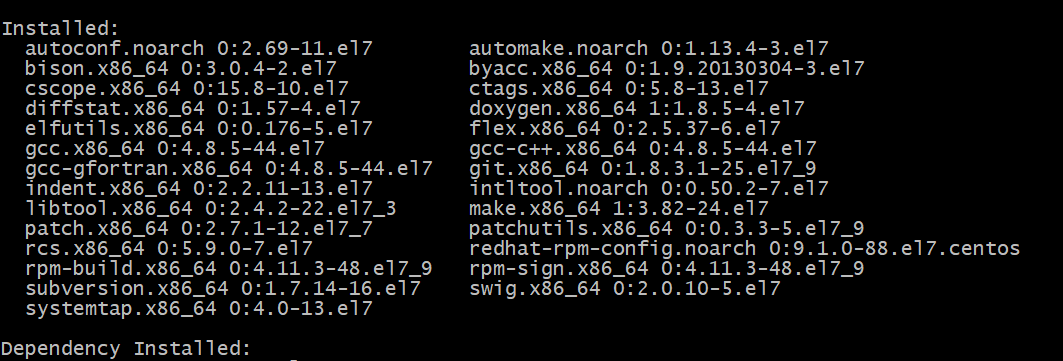
2: دریافت wget و دانلود پایتون
ما از wget برای دریافت نسخه مورد نظر پایتون استفاده خواهیم کرد. اگر wget نصب نشده است، با اجرای دستور زیر آن را نصب کنید:
sudo yum install wget -yسپس، از wget برای دانلود پایتون 3.9.6 استفاده کنید. دستور در این زمینه به شرح زیر خواهد بود:
wget https://www.python.org/ftp/python/3.9.6/Python-3.9.6.tgz3: کامپایل فایلهای پایتون
ابتدا با استفاده از دستور زیر محتویات بسته را استخراج کنید:
sudo tar xzf Python-3.9.6.tgzبا استفاده از دستور cd به دایرکتوری مربوطه بروید:
cd Python-3.9.6در دایرکتوری پایتون، از این دو دستور برای کامپایل کد منبع به یک بسته نصب استفاده کنید:
./configure --enable-optimizations
make altinstallدستور make بسته نصب را میسازد. دستور altinstall سیستم را وادار میکند تا یک نصب ثانویه از این نسخه پایتون ایجاد کند. این کار از جایگزینی نسخه پیشفرض پایتون جلوگیری میکند. در نتیجه، شما میتوانید بیش از یک نسخه از پایتون روی سیستم خود داشته باشید.
4: بررسی نسخه پایتون
نصب را با تأیید نسخه پایتون با استفاده از این دستور بررسی کنید:
python3.9 --versionشما باید ببینید
نتیجهگیری
این راهنما دو روش متمایز برای نصب پایتون 3 روی CentOS 7 ارائه کرده است. حالا که همه چیز آماده است، با آزمایش اسکریپتهای ساده مانند دریافت زمان و تاریخ فعلی، یا با پرداختن به مدیریت فایل با استفاده از روشهای داخلی پایتون که شامل وظایفی مانند ایجاد، باز کردن و بستن فایل میشود، به اصول اولیه پایتون بپردازید.